Корневой перечислитель ассоциаций устройств Microsoft неактивен
Некоторые пользователи хотят отключить Microsoft Device Association Root Enumerator, но обнаруживают, что эта функция неактивна. Что это значит? Как отключить эту функцию в таких обстоятельствах? В этой статье от MiniTool будут показаны некоторые доступные методы исправления «Microsoft Device Association Root Enumerator is grayed».
Корневой перечислитель ассоциаций устройств Microsoft
Что такое Microsoft Device Association Root Enumerator? Microsoft Device Association Root Enumerator важен для пользователей, когда они хотят запустить некоторые конкретные устаревшие устройства с драйверами.
Можно продолжать работать, если ваш ПК не проявляет никаких странных признаков. Что делать, если ваша система показывает проблемы во время операций, особенно заикание и зависание, или даже сбои? В таких случаях можно отключить Microsoft Device Association Root Enumerator.
Пробная версия MiniTool ShadowMakerНажмите для загрузки100% чистый и безопасный
Чтобы отключить корневой перечислитель ассоциаций устройств Microsoft, можно воспользоваться методами, описанными в этой статье: Корневой перечислитель ассоциаций устройств Microsoft — как его отключить.
Однако многие пользователи обнаруживают, что опция Microsoft Device Association Root Enumerator неактивна. Почему это происходит? Обычно это означает, что устройство в данный момент неактивно или не используется, что может быть причиной того, что ваш Microsoft Device Association Root Enumerator неактивен.
Исправление: корневой перечислитель ассоциаций устройств Microsoft неактивен
Исправление 1: Проверьте наличие административных привилегий
Вы вошли в Windows с учетной записью, имеющей права администратора? Для выполнения некоторых действий могут потребоваться права администратора, поэтому вы можете проверить наличие прав администратора и переключить учетную запись с их помощью. Затем проверьте, появляется ли снова опция из диспетчера устройств.
Исправление 2: использование диспетчера устройств в безопасном режиме
Чтобы исключить ненужные помехи, вы можете запустить систему в безопасном режиме и проверить, можно ли отключить эту функцию в настройках безопасного режима.
Шаг 1: Откройте Бегать диалоговое окно при нажатии Win + R и тип msconfig нажать Входить.
Шаг 2: Перейдите к Ботинок вкладку и установите флажок Безопасная загрузка. Затем нажмите Применить > ОК чтобы сохранить изменения.
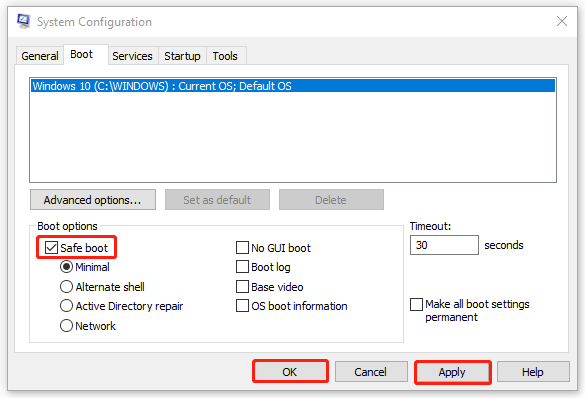 Исправление 3: обновление или переустановка драйвера устройства
Исправление 3: обновление или переустановка драйвера устройства
Поврежденные или устаревшие драйверы устройств могут привести к проблеме с драйвером Microsoft Device Association Root Enumerator. Если некоторые из вариантов все еще доступны, вы можете выполнить следующие шаги, чтобы завершить работу. В противном случае перейдите к другим шагам.
Шаг 1: Нажмите Выиграть + X чтобы открыть меню и нажать Диспетчер устройств.
Шаг 2: Разверните Программные устройства категорию, найдите и щелкните правой кнопкой мыши Корневой перечислитель ассоциаций устройств Microsoft.
Шаг 3: Выберите Обновить драйвер и нажмите Автоматический поиск водителей. Затем следуйте инструкциям на экране, чтобы завершить это.
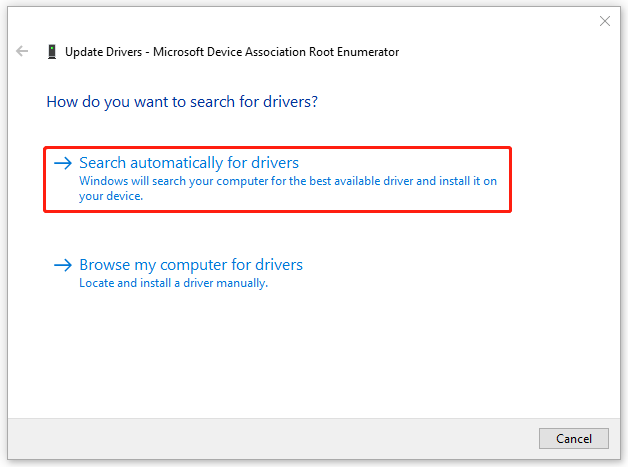
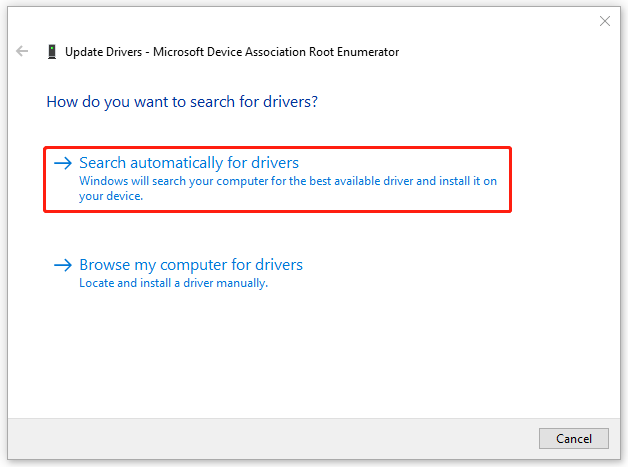
Если вы хотите переустановить драйвер, вы также можете найти его и щелкнуть правой кнопкой мыши, чтобы выбрать Удалить устройство. После завершения удаления вы можете перезагрузить компьютер, и Windows автоматически переустановит драйвер устройства.
Исправление 4: Проверьте наличие обновлений
Пожалуйста, регулярно обновляйте Windows, это может помочь исправить некоторые системные ошибки, например, неактивность Microsoft Device Association Root Enumerator.
Шаг 1: Открыть Настройки нажав Победа + Я и выбирай Обновление и безопасность.
Шаг 2: В Центр обновления Windows вкладка, щелкните Проверить наличие обновлений а также загрузить и установить доступные обновления.
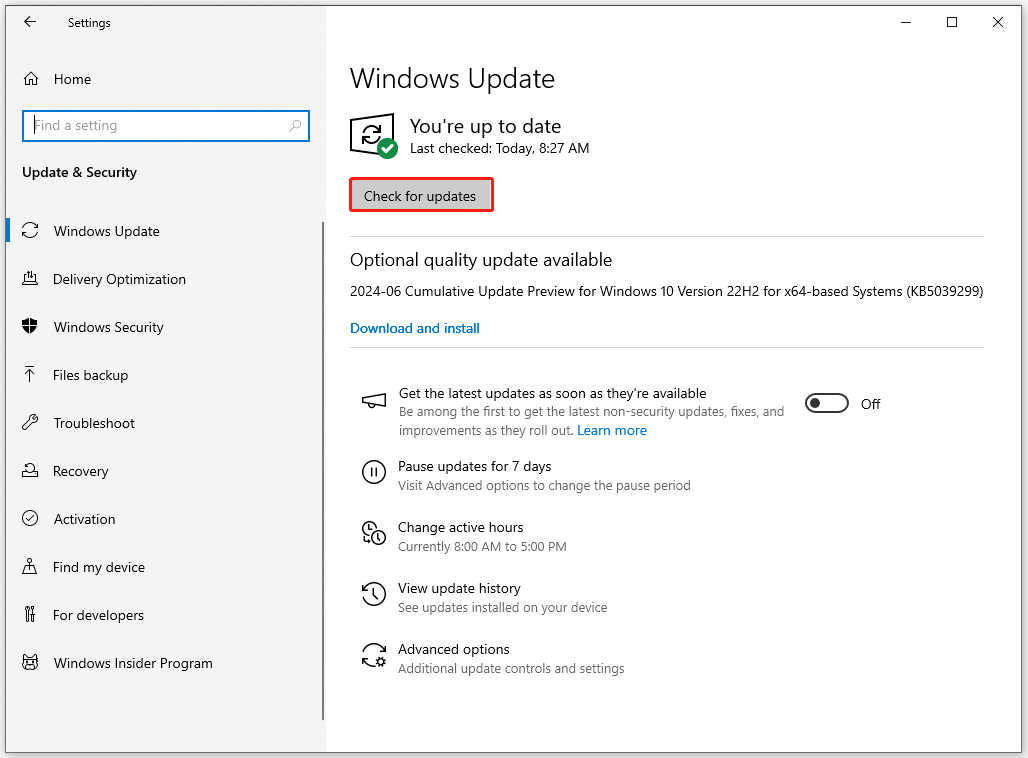
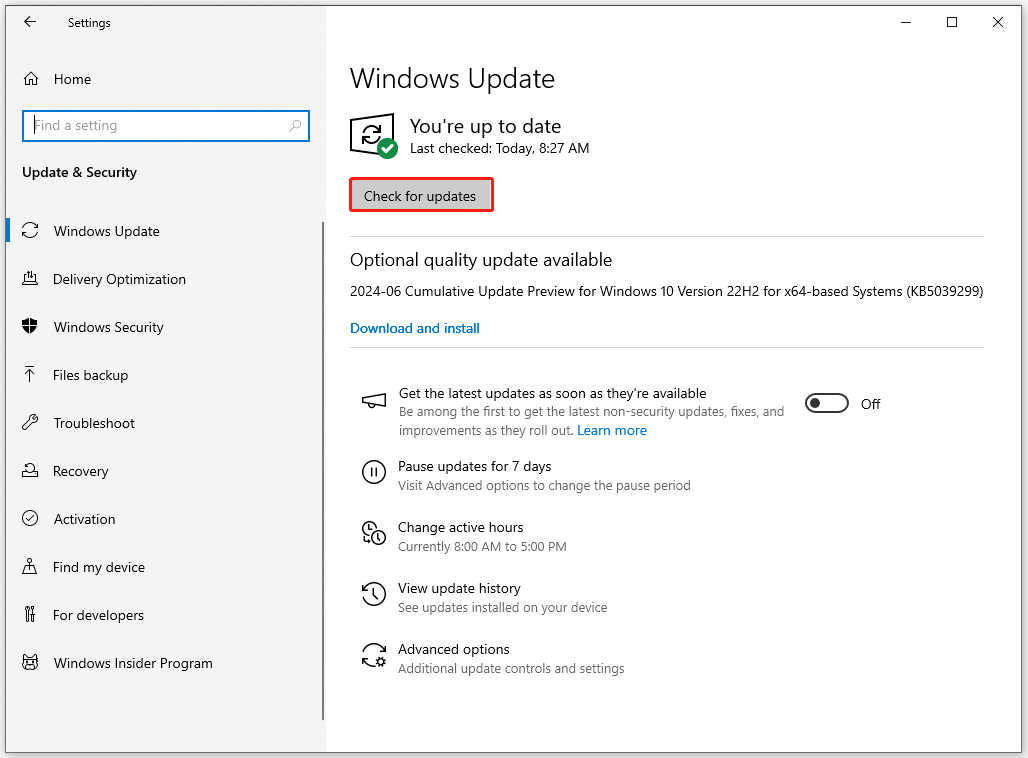
Исправление 5: Отключение устройства через командную строку
Если после всех этих исправлений корневой перечислитель ассоциаций устройств Microsoft по-прежнему неактивен, вы можете попробовать отключить это устройство через командную строку.
Шаг 1: Введите Командная строка в Поиск и выбирай Запустить от имени администратора.
Шаг 2: Введите или скопируйте и вставьте эту команду в окно и нажмите Входить для его выполнения.
pnputil /enum-devices
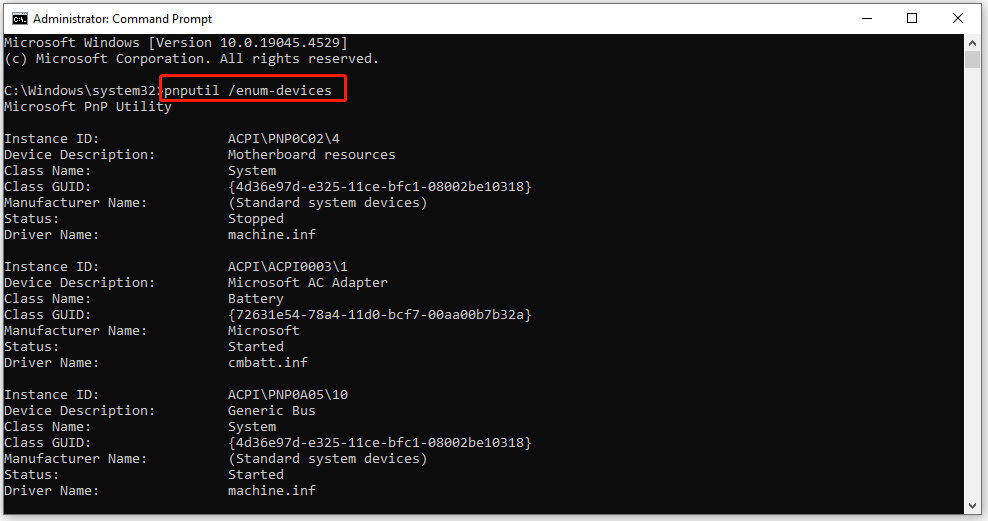
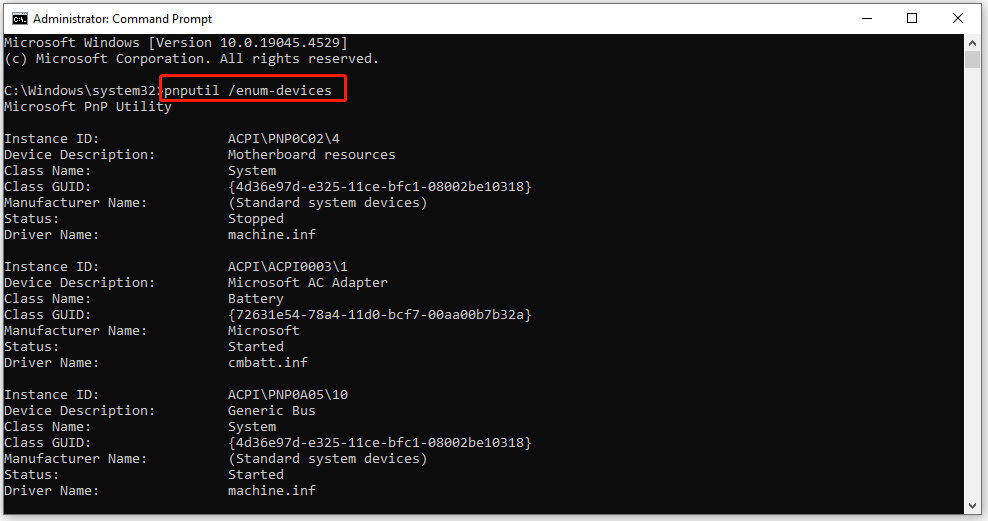
Здесь вы увидите список устройств с идентификатором экземпляра. Прокрутите список вниз, чтобы найти и запомнить идентификатор Microsoft Device Association Root Enumerator.
Затем выполните эту команду и не забудьте заменить «Идентификатор экземпляра» на фактический идентификатор экземпляра устройства.
pnputil /disable-device «Идентификатор экземпляра»
Нижняя граница
Что делать, если Microsoft Device Association Root Enumerator неактивен? Есть пять методов, которые вы можете попробовать, и вы сможете найти правильное решение для устранения вашей проблемы.